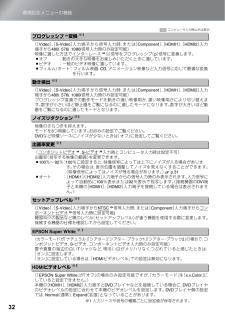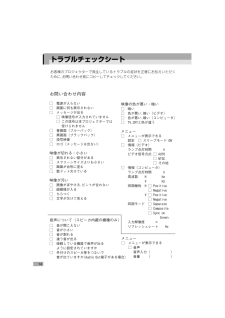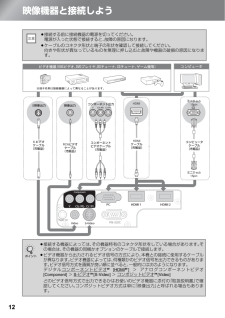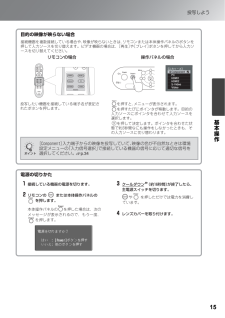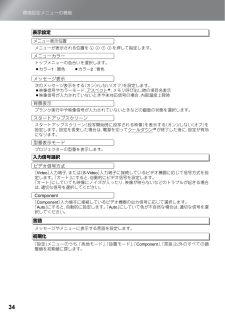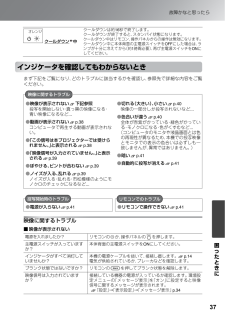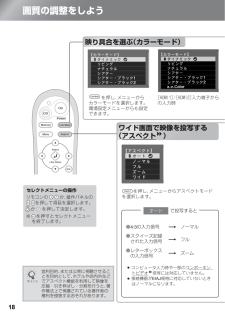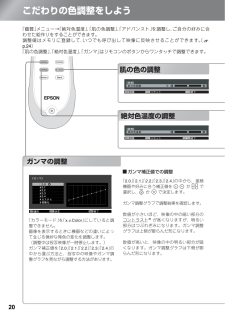Q&A
取扱説明書・マニュアル (文書検索対応分のみ)
"接続"1 件の検索結果
"接続"30 - 40 件目を表示
全般
質問者が納得ダメだね。ARCは音声(AAC)を、TV→AVアンプが出来るだけですから・・・ 映像信号は AVアンプ → TV だけですよ。(わざわざ、TVの光出力をAVアンプに接続しなくて良いと言うダケ!)TVに映像出力があれば、良くてS端子でしょうが・・・ ソレをAVアンプに接続すると HDMI変換して プロジェクターに送ってくれますよ。 ただし、映像はフツ---の画質ですが。 100インチじゃ辛いね。レコーダーが買えないのなら、もうチョッと安い HDMI出力の有る 地デジ波チューナーでも買ったら。
5458日前view74
32環境設定メニューの機能([Video]、[S-Video]入力端子から信号入力時、または[Component]、[HDMI1]、[HDMI2]入力端子から480i、576i、1080i信号入力時のみ設定可能)映像に適した方法でインターレース (i)信号をプログレッシブ(p)信号に変換します。 •オフ :動きの大きな映像をお楽しみいただくときに適しています。•ビデオ :一般のビデオ映像に適しています。 •フィルム/オート: フィルム映画、CG、アニメーション映像など入力信号に応じて最適な変換を行います。 ([Video]、[S-Video]入力端子から信号入力時、または[Component]、[HDMI1]、[HDMI2]入力端子から480i、576i、1080i信号入力時のみ設定可能)プログレッシブ変換での動作モードを動きの速い映像用か、遅い映像用かにより切り替えます。数字が小さいほど静止画をご覧になるのに適したモードになります。数字が大きいほど動画をご覧になるのに適したモードとなります。映像のざらつきを抑えます。モードを3つ用意しています。お好みの設定でご覧ください。DVDなど映像ソースにノイズが少な...
14トラブルチェックシートお客様のプロジェクターで発生しているトラブルの症状を正確にお伝えいただくために、お問い合わせ前にコピーしてチェックしてください。お問い合わせ内容□ 電源が入らない□ 画面に何も表示されない□ メッセージが出る□ 映像信号が入力されていません□ この信号は本プロジェクターでは 受けられません□ 青画面(ブルーバック)□ 黒画面(ブラックバック)□ 投写映像□ ロゴ(メッセージは出ない)映像が切れる・小さい□ 表示されない部分がある□ スクリーンサイズよりも小さい□ 画面が台形に歪む□ 数ドット欠けている映像が汚い□ 画像がぼやける、ピントが合わない□ 縞模様が入る□ ちらつく□ 文字が欠けて見える音声について(スピーカ内蔵の機種のみ)□ 音が聞こえない□ 音が小さい□ 音が割れる□ 違う音が出る□ 接続している機器で音声が出る ように設定されていますか□ 外付けのスピーカ等をつないで 音が出ていますか 端子がある場合 映像の色が悪い・暗い□ 暗い□ 色が悪い、暗い(ビデオ)□ 色が悪い、暗い(コンピュータ)□ 、 と色が違うメニュー□...
2安全にお使いいただくために取扱説明書および製品には、製品を安全にお使いいただき、お客様や他の人々への危害や財産への損害を未然に防止するために、絵表示が使われています。 その表示と意味は次のとおりです。内容をよくご理解いただいた上で本文をお読みください。絵表示の説明この表示を無視して誤った取り扱いをすると、人が死亡または重傷を負う可能性が想定される内容を示しています。この表示を無視して誤った取り扱いをすると、人が傷害を負う可能性が想定される内容および物的損害のみの発生が想定される内容を示しています。 行為を禁止する記号 行為を指示する記号禁止 分解禁止 接触禁止 水ぬれ禁止 水場での使用禁止不安定設置禁止指示 電源プラグをコンセントから抜く次のような異常のときは、すぐに電源を切り、電源プラグをコンセントから抜いて、お買い上げの販売店、またはエプソンの各修理センターにご相談ください。・ 煙が出ている、変な臭い、変な音がする。・ 本機内部に水や異物が入った。・ 本機を落としたり、ケースを破損した。そのまま使用を続けると、火災・感電の原因となります。 お客様による修理は危険ですから絶対にしないでください。異常が生...
12映像機器と接続しよう•接続する前に接続機器の電源を切ってください。電源が入った状態で接続すると、故障の原因になります。•ケーブルのコネクタ形状と端子の形状を確認して接続してください。向きや形状が異なっているものを無理に押し込むと故障や機器の破損の原因になります。•接続する機器によっては、その機器特有のコネクタ形状をしている場合があります。その場合は、その機器の同梱かオプションのケーブルで接続します。•ビデオ機器から出力されるビデオ信号の方式により、本機との接続に使用するケーブルが異なります。ビデオ機器によっては、何種類かのビデオ信号を出力できるものがあります。ビデオ信号方式を画質が良い順に並べると、一般的には次のようになります。デジタルコンポーネントビデオ [HDMI ] > アナログコンポーネントビデオ[Component] > S-ビデオ [S-Video] > コンポジットビデオ [Video]どのビデオ信号方式で出力できるかはお使いのビデオ機器に添付の『取扱説明書』で確認してください。コンポジットビデオ方式は単に「映像出力」と呼ばれる場合もあります。 映像出力RCAビデオケーブル(市販品)S映像...
15投写しよう基本操作目的の映像が映らない場合電源の切りかた目的の映像が映らない場合電源の切りかた接続している機器の電源を切ります。リモコンの または本体操作パネルの を押します。クールダウン (約 秒間)が終了したら、主電源スイッチを切ります。レンズカバーを取り付けます。接続機器を複数接続している場合や、映像が映らないときは、リモコンまたは本体操作パネルのボタンを押して入力ソースを切り替えます。ビデオ機器の場合は、 再生 や プレイ ボタンを押してから入力ソースを切り替えてください。本体操作パネルの を押した場合は、次のメッセージが表示されるので、もう一度、 を押します。リモコンの場合投写したい機器を接続している端子名が表記されたボタンを押します。 を押すと、メニューが表示されます。を押すたびにポインタが移動します。目的の入力ソースにポインタを合わせて入力ソースを選択します。を押して決定します。ポインタを合わせた状態で約 秒間なにも操作をしなかったときも、その入力ソースに切り替わります。操作パネルの場合 や を押しただけでは電力を消費しています。[ ]...
34環境設定メニューの機能メニューが表示される位置を を押して指定します。 トップメニューの色合いを選択します。 次のメッセージ表示をする(オン)/しない(オフ)を設定します。 •映像信号やカラーモード、アスペクト 、メモリ呼び出し時の項目名表示•映像信号が入力されていないときや未対応信号の場合、内部温度上昇時ブランク実行中や映像信号が入力されていないときなどの画面の状態を選択します。 スタートアップスクリーン(投写開始時に投写される映像)を表示する(オン)/しない(オフ)を設定します。 設定を変更した場合は、電源を切ってクールダウン が終了した後に、設定が有効になります。 プロジェクターの型番を表示します。 [Video]入力端子、または[S-Video]入力端子に接続しているビデオ機器に応じて信号方式を設定します。 「オート」にすると、自動的にビデオ信号を設定します。 「オート」にしていても映像にノイズが入ったり、映像が映らないなどのトラブルが起きる場合は、適切な信号を選択してください。 [Component]入力端子に接続しているビデオ機器の出力信号に応じて選択します。 「Auto」にすると、自動的に...
1同梱品の確認下記のチェックリストをご覧になり、同梱品を確認してください。万一、不足や不良がありましたら、お手数ですがお買い求めいただいた販売店までご連絡ください。❏ プロジェクター本体(レンズカバー付属) ❏ リモコン❏ 電源ケーブル(日本国内用3.0m)本機と電源コンセントを接続します。❏ 単3アルカリ乾電池(2本)リモコンにセットして使います。❏ 安全にお使いいただくために/サポートとサービスのご案内❏ 取扱説明書❏ 保証書ドキュメント類
37故障かなと思ったら困ったときにインジケータを確認してもわからないときまず下記をご覧になり、どのトラブルに該当するかを確認し、参照先で詳細な内容をご覧ください。 映像に関するトラブル■映像が表示されないクールダウン 中クールダウンは約16秒で終了します。クールダウンが終了すると、スタンバイ状態になります。クールダウン中はリモコン、操作パネルからの操作は無効になります。クールダウン中に本体背面の主電源スイッチをOFF にした場合は、ランプが十分に冷えてから(約1時間必要)、再び主電源スイッチを ON にしてください。●映像が表示されない 下記参照投写を開始しない・真っ黒の映像になる・青い映像になるなど...●動画が表示されないp.38コンピュータで再生する動画が表示されない。●「この信号は本プロジェクターでは受けられません。」と表示されるp.38●「映像信号が入力されていません。」と表示されるp.39●ぼやける、ピントが合わないp.39●ノイズが入る、乱れるp.39ノイズが入る・乱れる・市松模様のようにモノクロのチェックになるなど...●切れる(大きい)、小さいp.40映像の一部分しか投写されないなど .....
18画質の調整をしようワイド画面で映像を投写する(アスペクト )映り具合を選ぶ(カラーモード)ワイド画面で映像を投写する アスペクト 映り具合を選ぶ カラーモード を押し、メニューからアスペクトモードを選択します。 で投写するとオート●4:3の入力信号●スクイーズ記録 された入力信号●レターボックスの入力信号ノーマルフルズーム コンピュータ入力時や一部のコンポーネントビデオ 信号には対応していません。 接続機器がEIAJ規格に対応していないときはノーマルになります。 を押し、メニューからカラーモードを選択します。 環境設定メニューからも設定できます。 入力端子からの入力時ポイント営利目的、または公衆に視聴させることを目的として、ホテルや店内外などでアスペクト機能を利用して映像を圧縮・引き伸ばし・分割を行うと、著作権法上で保護されている著作者の権利を侵害するおそれがあります。リモコンの か、操作パネルの を押して項目を選択します。 か を押して決定します。※ を押すとセレクトメニューを終了します。セレクト...
20こだわりの色調整をしよう「画質」メニュー→「絶対色温度」、「肌の色調整」、「アドバンスト」を調整し、ご自分の好みに合わせた絵作りをすることができます。調整値はメモリに登録して、いつでも呼び出して映像に反映させることができます。(p.24)「肌の色調整」、「絶対色温度」、「ガンマ」はリモコンのボタンからワンタッチで調整できます。 肌の色の調整絶対色温度の調整ガンマの調整肌の色の調整絶対色温度の調整ガンマの調整ガンマ補正値での調整「カラーモード」を「x.v.Color」にしていると調整できません。画像を表示するときに機器などの違いによって生じる微妙な発色の変化を調整します。(調整中は投写映像が一時停止します。)ガンマ補正値を「2.0」「2.1」「2.2」「2.3」「2.4」の中から選ぶ方法と、投写中の映像やガンマ調整グラフを見ながら調整する方法があります。「2.0」「2.1」「2.2」「2.3」「2.4」の中から、接続機器や好みに合う補正値を か で選択し、 か で決定します。ガンマ調整グラフで調整結果を確認します。数値が小さいほど、映像の中の暗い部分のコントラスト が高くなりますが...
- 1